Πώς να διαγράψετε τη διεύθυνση URL αυτόματης συμπλήρωσης στο Chrome σε Windows και Mac
Το Chrome διαθέτει αυτό το εξαιρετικό χαρακτηριστικό της αυτόματης αποθήκευσης της πληκτρολογημένης διεύθυνσης URL στο ιστορικό του. Στη συνέχεια, η αποθηκευμένη διεύθυνση URL εμφανίζεται στις αυτόματες προτάσεις ενώ πληκτρολογείτε τα παρόμοια γράμματα που υπάρχουν στη διεύθυνση URL. Αυτό καθιστά δυνατό το γρήγορο άνοιγμα ιστότοπων και επομένως εξοικονόμηση πολύ χρόνου. Αλλά μερικές φορές πληκτρολογούμε μια λανθασμένη διεύθυνση τοποθεσίας με ένα πρόσθετο γράμμα ή ειδικό χαρακτήρα στο όνομα. Ένα τυπογραφικό λάθος βασικά. Στη συνέχεια, η εσφαλμένη διεύθυνση URL συνεχίζει να εμφανίζεται στη γραμμή διευθύνσεων, η οποία είναι πολύ ενοχλητική. Ωστόσο, μπορείτε εύκολα διαγράψτε τη διεύθυνση URL αυτόματης συμπλήρωσης στο Chrome σε Windows και Mac.
Επιπλέον, καλύψαμε επίσης Λειτουργία αυτόματης συμπλήρωσης Chrome που είναι χρήσιμο όταν πρέπει να εισαγάγετε το όνομα, τη διεύθυνση, τα στοιχεία της κάρτας σας κ.λπ. σε διάφορους ιστότοπους. Σας επιτρέπει να εξοικονομήσετε χρόνο και να αποφύγετε την εγκόσμια εργασία να πληκτρολογείτε τις ίδιες καταχωρήσεις ξανά και ξανά σε διαφορετικές περιπτώσεις. Αλλά μπορεί να συμβεί η διεύθυνσή σας να έχει αλλάξει ή να έχετε μια νέα πιστωτική κάρτα και είναι ενοχλητικό να βλέπετε αυτό το παλιό αναδυόμενο παράθυρο πληροφοριών. Δεν είναι; Εκτός από την αλλαγή των στοιχείων σας, μπορεί επίσης να είναι πιθανό ο φίλος ή ο συνάδελφός σας να χρησιμοποίησε το PC/Mac σας για να παραγγείλει ένα προϊόν όπου έπρεπε να συμπληρώσει μια φόρμα. Τώρα, όποτε λαμβάνετε παρόμοιες φόρμες, οι πληροφορίες τους αποθηκεύονται στην αυτόματη συμπλήρωση. Σε αυτήν την περίπτωση, ίσως θέλετε να καταργήσετε τις πληροφορίες αυτόματης συμπλήρωσης. Λοιπόν, για να σας βοηθήσουμε σε αυτό το θέμα, αναφέραμε τη μέθοδο ενημερώστε ή διαγράψτε τις πληροφορίες αυτόματης συμπλήρωσης στο Chrome στη δεύτερη ενότητα αργότερα.
Περιεχόμενα
Διαγραφή διεύθυνσης URL αυτόματης συμπλήρωσης στο Chrome
Το πρόγραμμα περιήγησης Chrome σάς επιτρέπει να αφαιρέσετε τη διεύθυνση URL αυτόματης συμπλήρωσης τόσο σε υπολογιστή Mac όσο και σε υπολογιστή Windows. Χρησιμοποιώντας τη λειτουργία διαγραφής, μπορείτε να αφαιρέσετε συγκεκριμένες διευθύνσεις URL από τις αυτόματες προτάσεις URL. Αν θέλετε να διαγράψετε το ιστορικό του προγράμματος περιήγησης στο Android, ακολουθήστε αυτό φροντιστήριο. Για να καταργήσετε τη διεύθυνση URL από την αυτόματη συμπλήρωση του Chrome, ακολουθήστε τα παρακάτω βήματα.
1. Ανοίξτε το πρόγραμμα περιήγησης Chrome και ξεκινήστε να πληκτρολογείτε τη διεύθυνση URL που θέλετε να διαγράψετε.
2. Όταν η διεύθυνση URL είναι επισημασμένη, χρησιμοποιήστε τον ακόλουθο συνδυασμό πλήκτρων.
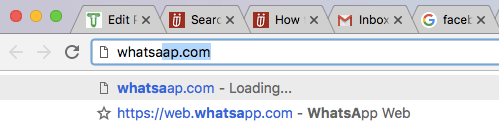
- για Mac – fn + Shift + Delete
- Για τα Windows – Shift + Delete
Με αυτό, η συγκεκριμένη διεύθυνση URL θα αφαιρεθεί από την αυτόματη πρόταση. Ομοίως, μπορείτε να διαγράψετε μια άλλη ανεπιθύμητη συγκεκριμένη διεύθυνση URL από το ιστορικό αυτόματης συμπλήρωσης του Chrome.
Είναι μια αρκετά εύκολη μέθοδος και γνωρίζοντας ότι μπορεί να σας γλιτώσει από τον κόπο να ανοίξετε λανθασμένους ιστότοπους. Την επόμενη φορά που θα λάβετε μια εσφαλμένη πρόταση URL, ξέρετε πώς να την αντιμετωπίσετε.
Καταργήστε όλες τις καταχωρήσεις αυτόματης συμπλήρωσης στο Chrome
Όποια και αν είναι η περίπτωση – επεξεργαστείτε την αυτόματη συμπλήρωση ή διαγράψτε ολόκληρη ή μεμονωμένη αυτόματη συμπλήρωση καταχωρήσεις, σας καλύψαμε. Λοιπόν, ας συνεχίσουμε με αυτό.
1. Κάντε κλικ στο Μενού του Chrome (3 τελείες) και μεταβείτε στο Περισσότερα εργαλεία και επιλέξτε Εκκαθάριση δεδομένων περιήγησης…
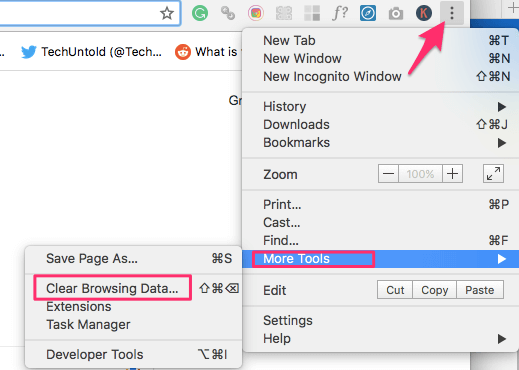
2. Στο αναδυόμενο παράθυρο, μεταβείτε στο Σύνθετη Και επιλέξτε Αυτόματη συμπλήρωση δεδομένων φόρμας. Επίσης, ρυθμίστε το Εύρος χρόνου προς την Όλα.
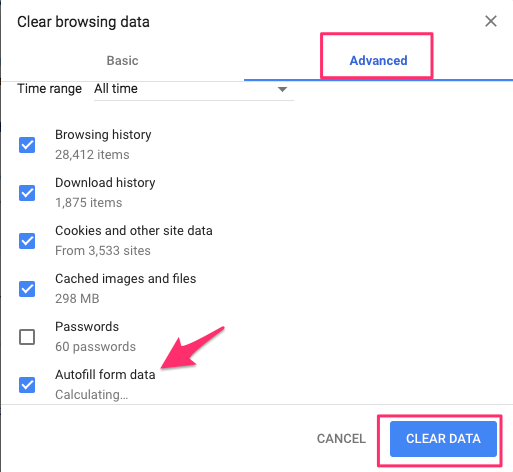
3. Μετά από αυτό, κάντε κλικ στο Καθαρισμός δεδομένων.
Αυτό θα διαγράψει όλες τις πληροφορίες αυτόματης συμπλήρωσης. Δεν είναι τόσο χρήσιμο εάν θέλετε μόνο να διαγράψετε ή να ενημερώσετε συγκεκριμένες καταχωρήσεις. Για αυτό χρησιμοποιήστε την παρακάτω μέθοδο.
Ενημερώστε ή διαγράψτε μεμονωμένες καταχωρίσεις αυτόματης συμπλήρωσης στο Chrome
1. Κάντε κλικ στο μενού του Chrome (3 τελείες) και επιλέξτε ρυθμίσεις.
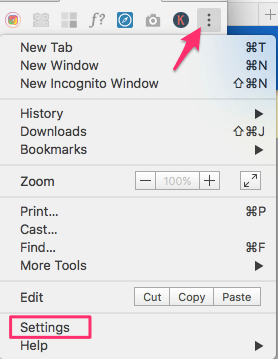
2. Στη συνέχεια, κάντε κλικ στο Σύνθετη στον πάτο.
3. Κάντε κύλιση προς τα κάτω μέχρι να δείτε Κωδικοί πρόσβασης και φόρμες Ενότητα. Κάτω από αυτό, κάντε κλικ στο Ρυθμίσεις αυτόματης συμπλήρωσης.
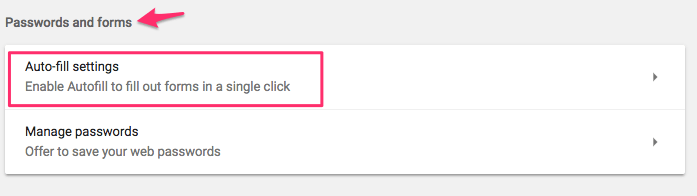
4. Εδώ, θα μπορείτε να δείτε όλες τις πληροφορίες αυτόματης συμπλήρωσης που είναι αποθηκευμένες στο πρόγραμμα περιήγησης Google Chrome. Θα υπάρχει εικονίδιο 3 κουκκίδων δίπλα σε κάθε καταχώρηση. Κάντε κλικ σε αυτό για το επιθυμητό και επιλέξτε Αλλαγές or ΑΦΑΙΡΕΣΗ.
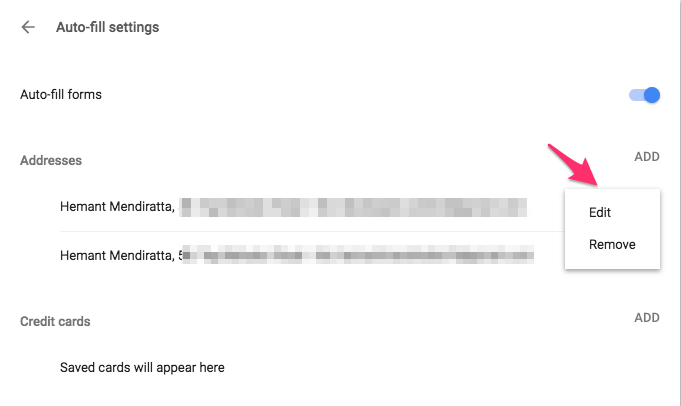
Σε περίπτωση που επιλέξετε Επεξεργασία, θα έχετε την επιλογή να ενημερώσετε τις πληροφορίες. Μετά από αυτό μπορείτε να κάνετε κλικ στο Αποθήκευση.
Ακολουθούν μερικά επιλεγμένα εκπαιδευτικά προγράμματα για το Chrome για εσάς.
2. Πώς να επιταχύνετε το πρόγραμμα περιήγησης Chrome όταν καθυστερεί
3. Πώς να επανεκκινήσετε το Chrome χωρίς να χάσετε καρτέλες
Ελπίζουμε ότι καταφέρατε να διαγράψετε συγκεκριμένες διευθύνσεις URL αυτόματης συμπλήρωσης και να ενημερώσετε ή να διαγράψετε τις πληροφορίες αυτόματης συμπλήρωσης στο Chrome. Εάν πιστεύετε ότι αυτές οι πληροφορίες μπορούν να βοηθήσουν άλλους, μην ξεχάσετε να μοιραστείτε το άρθρο.
πρόσφατα άρθρα